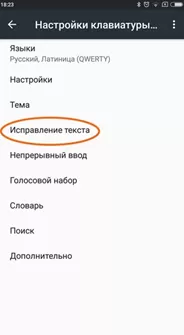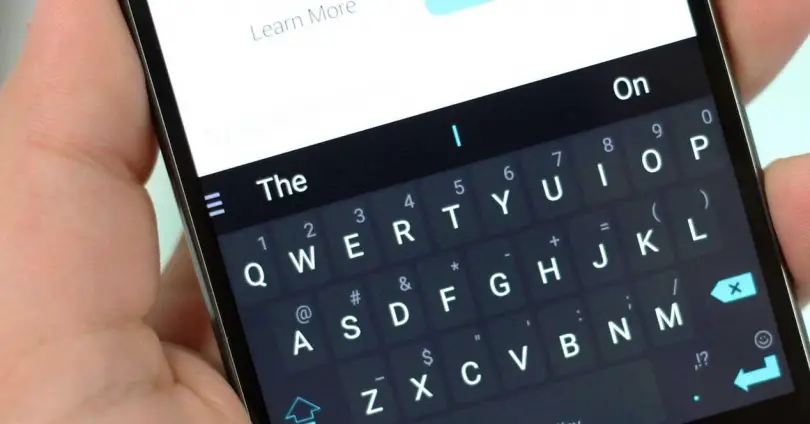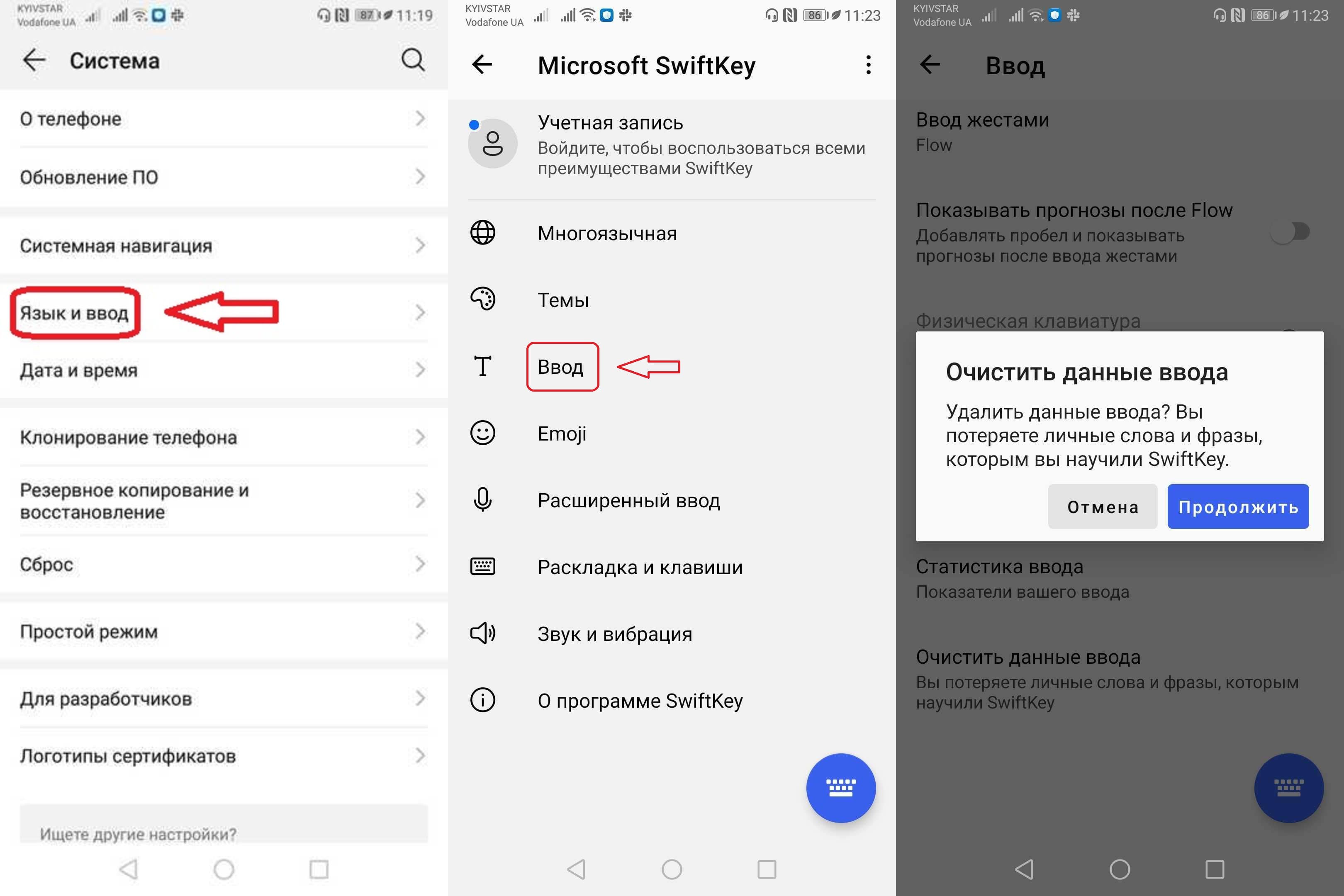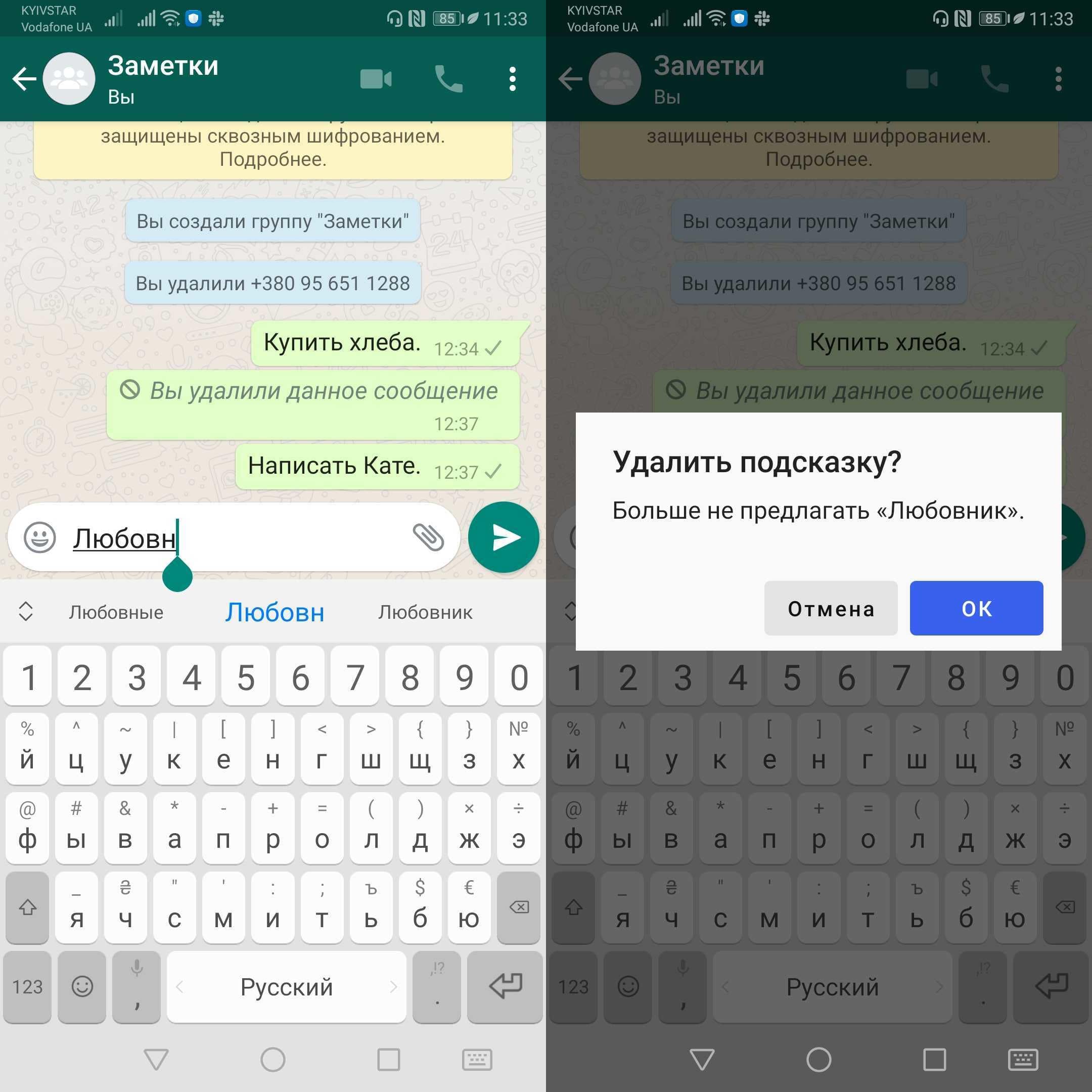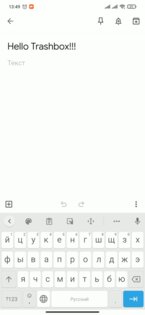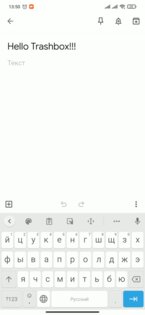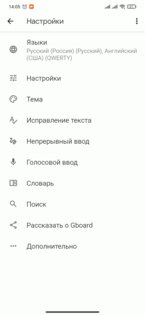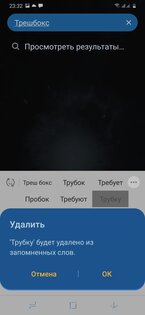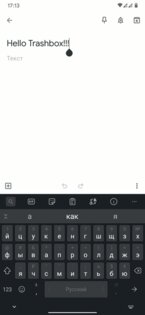Логин (имя)*
Введите свое имя пользователя.
Почта*
Введите вашу почту.
Заголовок вопроса*
Выберите соответствующее название для вопроса, чтобы на него можно было легко ответить.
Это опрос? Если вы хотите его создать, нажмите здесь.
Категория*
Выберите соответствующий раздел, чтобы вопрос можно было легко найти.
Введите описание вопроса максимально подробно (читайте примечание под блоком).*
Перечитывайте текст перед отправкой! Сообщение без смысла или с множеством грамматических ошибок публиковаться не будет.
Спросить анонимно
Добавить видео, чтобы лучше описать проблему.
Тип видео
Выберите здесь тип видео.
ID видео
Put Video ID here: https://www.youtube.com/watch?v=sdUUx5FdySs Ex: “sdUUx5FdySs”.
Получить уведомление на указанную почту, когда кто-нибудь ответит на этот вопрос.
Задавая свой вопрос, вы соглашаетесь с Пользовательским соглашением и Политикой конфиденциальности .*
Капча*
Чтобы обновить – нажмите на картинку.
Время чтения 3 мин.Просмотры 860Опубликовано 20.10.2020Обновлено 20.10.2020
T9 – интеллектуальная система ввода слов в сообщениях, которая ускоряет набор текста. На смартфонах от Сяоми и девайсах на Андроиде функция работает как автоисправление, замещая отсутствующие выражения в словаре на знакомые фразы. Объясним, как отключить Т9 на Xiaomi, убрать автозамену или, напротив, включить режим, когда тот не работает.
Содержание
- Принцип действия Т9
- Как включить/отключить Т9 на Сяоми
- Заключение
Под T9 подразумевают словарь, встроенный в выбранную системой или пользователем клавиатуру. Он выполняет 3 функции:
- предлагает конечный вариант слова, ориентируясь на первые 3–4 буквы;
- позволяет составлять предложения из часто используемых пользователем выражений;
- исправляет неверно написанные слова.
Последняя особенность раздражает пользователей, поскольку система правит незанесенные сленговые или трендовые выражения, замедляя набор текста.
Клавиатуры Gboard от Google, SwiftKey от Microsoft и другие обладают системой самообучения: они расширяют словарный запас через добавленные пользователем фразы. Удалить слово, занесенное ранее, удастся только через расширенные настройки софта.
Когда юзер использует несколько смартфонов или телефон и планшет, то, если установить одинаковую клавиатуру и подключить ее к одному аккаунту, кейборды синхронизируются. Это экономит время, поскольку оба приложения пользуются тем же словарем.
Как включить/отключить Т9 на Сяоми
Способ, как активировать или деактивировать функцию на Redmi Note 4, 7, 8, 9, смартфонах от Ксиаоми, одинаковый:
Кого устраивает работа Т9, могут использовать вышеописанное меню для настройки системы ввода под себя, активировав/деактивировав следующие функции:
- подсказку слов – словарь прекратит предлагать фразы для постройки предложения;
- фильтр нецензурных слов – запретит/разрешит появляться в списке нецензурным выражениям;
- смайлики – при вводе слова/фразы появится эмодзи, их выражающее;
- подсказывать имена – использовать имена из адресной книги;
- индивидуальные подсказки – активирует систему записи неизвестных ранее слов, введенных пользователем.
Изменения настроек вступят в силу сразу. Остается вернуться на рабочий стол и начать писать сообщение.
Заключение
T9 – полезная функция, которая экономит время пользователя при вводе текстовых сообщений. Когда система работает неисправно, не работает вовсе или отталкивает автоисправлением, ее можно настроить в параметрах клавиатуры, установленной по умолчанию.

- Для чего используется
- Отключение Т9
Т9 – это интеллектуальная система ввода, чья работа основана на встроенном словаре с обширным запасом слов. При нажатии пользователем на различные комбинации букв система определяет возможные варианты вводимого слова, после чего владельцу любого Смартфона Xiaomi остается выбрать подходящий вариант из предложеннных.
Эта системе значительно облегчает и ускоряет написание слов при наборе текстовых сообщений, благодаря чему пользователю зачастую не приходится полностью дописывать желаемое слово. Соответственно, достигается реальная экономия времени, а вероятность совершения ошибок при написании становится меньше, чем при работе с обычной системой ввода букв.
Существует несколько вариантов раскладки клавиатуры, одной из которой является Gboard. Скачать программу можно с помощью Google Play Market. Ее отличительной чертой является то, что набирать текст можно путем набора символов, а также жестами. Также стоит отметить наличие обширного словаря и фильтра нецензурных выражений.
Как отключить Т9 на Xiaomi
Первым этапом является вход в меню «Настройка», где выбирается элемент «Дополнительно». При нажатии на него система переход в подраздел «Язык и ввод».
В открывшемся меню вам нужно найти название клавиатуры, которой вы на данный момент пользуетесь. В нашем примере – Gboard.
Зайдя в настройки текущей клавиатуры, вам остается найти параметр «Исправление текста».
На экране отобразятся элементы, которые можно включать и отключать в ручном режиме. Если вы не хотите, чтобы система предлагала собственные варианты возможного написания слов, то уберите маркер с пункта «Предлагать варианты».
Также можно отключить подсказку слов и имен, фильтр нецензурных выражений, смайлики, а также индивидуализированные подсказки.
На этом отключение приложения считается завершенным.
Если вы не знаете, как включить Т9 на Сяоми, то нужно лишь совершить все действия в том же порядке, только с одним условием: желаемые пункты в подменю «Исправление текста» следует активировать.
Обновлено: 16.05.2023
How To
Уровень сложности: для начинающих. Операционная система Android имеет удобную систему проверки правописания, которая способна не только подсказывать правильные варианты написания слов, но и автоматически исправлять опечатки. Эту систему автокоррекции можно сделать ещё полезнее с помощью специальных пользовательских словарей. В этой статье вы узнаете, как их правильно использовать, в том числе и не только для проверки орфографии. Прежде всего, необходимо убедиться в том, что в настройках вашего устройства активирована функция проверки правописания. Для этого следует открыть раздел “Язык и ввод” в настройках Android и отметить флажком опцию “Проверка правописания”. Рядом находится кнопка настроек, с помощью которой можно зайти в меню выбора языка, для которого будет осуществляться проверка и исправление текста.
Проверив правильность настроек автокоррекции и словаря, можно открыть любой текстовый редактор и попробовать его работу. При вводе текста над клавиатурой будет отображаться предполагаемый верный вариант вводимого вами слова. Вы можете ускорить ввод длинного слова просто нажав на правильный вариант в строке сверху.
Очень часто бывают ситуации, когда встроенный словарь не знает вводимого вами слова и подчёркивает его даже несмотря на то, что вы точно уверены в его правильности. Именно для решения подобных проблем и предназначен пользовательский словарь. Добавить в него слово очень просто: достаточно просто нажать на выделенное слово в строке над клавишами клавиатуры и появится предложение внести это слово в словарь пользователя. То же самое можно сделать и тапнув по подчёркнутому слову в уже набранном тексте.
Для управления и ручного наполнения пользовательского словаря следует открыть уже знакомый нам раздел “Язык и ввод” в настройках Android и перейти по ссылке “Пользовательские словари”. Здесь можно увидеть словари для каждого используемого языка, а также один общий. Открыв любой из них, пользователь получает возможность просмотра, удаления или добавления необходимых записей.
Для добавления новой записи следует нажать на плюсик в правом верхнем углу и заполнить необходимые поля. При этом, как вы можете видеть на скриншоте, можно вводить не только отдельные слова, но также целые словосочетания и буквенно-цифровые комбинации. Благодаря этой способности вполне возможно использовать пользовательский словарь в нескольких несвойственных для него ролях.
Заполнение форм. Подсчитайте, сколько раз вам приходилось вводить при регистрации свой почтовый адрес и другие личные данные. Добавьте эти данные в личный словарь и вы сможете заполнять необходимые поля набором всего нескольких символов.
Менеджер паролей. Многие сетуют об отсутствии в Android простого и удобного менеджера паролей, наподобие LastPass на десктопах. Потратьте полчаса на внесение паролей к используемым вами сервисам в пользовательский словарь и получите возможность быстрого их ввода в любом браузере. Разумеется, этого не следует делать по отношению к те м сервисам, на которых содержится ваша важная финансовая или личная информация, такие пароли следует держать только в голове.
Распространённые фразы. Если при переписке или смс-общении вы часто употребляете одни и те же обороты или даже целые предложения, то навесьте на них клавиатурные сокращения. Например, замените “С наилучшими пожеланиями, Имя” на “снп” и будете экономить по несколько секунд каждый раз при наборе этой фразы.
Таким образом, пользователи получают возможность использовать свои словари в Android не только для грамотного письма, но и для быстрого ввода своих данных, паролей или даже целых предложений.
Пользовательский словарь — очень полезная штука. Но иногда при добавлении в него новых слов случаются опечатки и клавиатура предлагает варианты с ошибкой. Выход из этой ситуации — удаление неправильно написанного слова из словаря, то есть нужно очистить так называемый словарь т9 или очистить историю клавиатуры. А как это сделать, я покажу в этой небольшой статье-инструкции на примере клавиатуры Google Gboard, клавиатуры Samsung Keyboard и клавиатуры в Huawei/HONOR — Microsoft SwiftKey.
Содержание
Как удалить слова из Т9 на Android в Gboard
Есть несколько вариантов. Самый простой — зайти в любое приложение с полем для ввода текста, нажать на него и долгим зажатием пальца на кнопке с символом запятой выбрать иконку шестеренки. Таким образом вы попадете в настройки клавиатуры.
Также можно просто нажать на три точки в правой верхней части клавиатуры и в появившемся меню тапнуть по всё той же иконке шестеренки.
Далее вам потребуется перейти по пунктам Словарь ⟶ Личный словарь и выбрать язык, в котором находятся неправильные слова. В появившемся списке нужно тапнуть по искомому слову и в появившемся окне либо отредактировать его, либо удалить через соответствующую иконку.
Возникают ситуации, когда требуется очистить сразу весь пользовательский словарь. В таком случае, самым быстрым и простым решением будет обыкновенная очистка данных приложения из списка всех установленных программ на смартфоне: Настройки ⟶ Все приложения ⟶ GBoard ⟶ Очистить все.
Как удалить слова из Т9 в Samsung Keyboard
В клавиатуре от компании Samsung реализация удаления запомненных слов, на мой взгляд, несколько удобнее. Для начала потребуется нажать на три точки в правом верхнем углу клавиатуры. После этого появится список слов. Чтобы удалить ненужное, зажмите палец на неправильном варианте до появления окошка с кнопкой «Удалить».
Если нужно удалить историю клавиатуры Samsung полностью, то порядок действий тот же, что и в Gboard: Настройки ⟶ Все приложения ⟶ Samsung Keyboard⟶ Очистить все.
Как удалить слова из Т9 на смартфонах Huawei и HONOR (Microsoft SwiftKey)
В телефонах Huawei и HONOR стандартной клавиатурой выступает SwiftKey от Microsoft.
Чтобы очистить сохранённые слова в Т9, сперва нужно перейти в настройки клавиатуры. Сделать это можно двумя способами:
- открыть настройки клавиатуры через иконку приложения из меню установленных программ;
- через саму клавиатуру.
Чтобы зайти в настройки во время ввода, нажмите на три точки в правой верхней части клавиатуры. Появится меню функций, которое нужно немного прокрутить вниз. Тапните по иконке с шестеренкой.
В появившемся меню настроек потребуется перейти в раздел Ввод, где в самом низу находится пункт Очистить данные ввода, нажав на который вы сможете полностью удалить весь словарь и данные ввода с этой клавиатуры. К сожалению, отредактировать или удалить отдельное слово не получится.
Вот почему всегда полезно хорошо управлять им, чтобы иметь возможность наилучшим образом приспособить его к нашим потребностям. К счастью, словарь мобильного телефона Android позволит нам как расширить термины, так и исключить те слова, которые мы почти не использовали или те, в которых мы случайно ошиблись и которые были сохранены. Кроме того, мы объясним, как отключить предложения и автокоррекцию вашего смартфона.
Научитесь пользоваться словарем Android
Наверняка вы уже заметили, что ваше мобильное устройство предложит вам разные варианты, пока вы пишете странное слово. Ну это благодаря словарю смартфоны с операционной системой Google. Кроме того, он используется как справочник при написании любого типа текста.
И это еще не все, поскольку, когда мы впервые настраиваем свой мобильный телефон, он запрашивает наше местоположение, чтобы его репертуар мог без проблем адаптироваться к нашему языку. Тем не менее, во многих случаях он не хватает или те слова, которые мы обычно используем, не включаются, поскольку он исправит их. Или просто потому, что в повседневной жизни мы используем термины из других языков, а в нашем словаре они не сохранены.
Довольно частая проблема когда мы используем разные языки . Точно так же со временем он может устареть, так как не будет обновляться. Следовательно, единственный способ расширить его – наши собственные. Но не волнуйтесь, потому что есть разные способы расширить свой список, не сходя с ума. И все это для того, чтобы добавить нужные слова, нам нужно будет только выполнить настройку нашего мобильного устройства.
Добавьте дополнительные термины на свой мобильный телефон
Один из самых простых способов добавить термины в свой репертуар, пока мы пишем. Что это значит? Что ж, мы позаботимся о том, чтобы они добавлялись исключительно во время написания. Следовательно, когда мы напишем новое слово, которое никогда не использовали, мы сможем включить его в свой репертуар, чтобы оно появилось в следующий раз.
Однако нам нужно будет выполнить серию шагов, которые не будут иметь никаких осложнений, и они будут довольно быстрыми. Сначала мы должны написать слово, которое мы хотим навсегда сохранить на нашем мобильном устройстве. Затем вам придется удерживать или нажимать несколько раз, чтобы добавить его, этот шаг может варьироваться в зависимости от марки телефона или даже версии Android.
И, наконец, нам нужно будет нажать на опцию Добавить в словарь или Добавить к частым фразам . Выполнив эти шаги, мы сможем наслаждаться этим словом вечно или, по крайней мере, до тех пор, пока не решим стереть его.
Однако это не единственный способ, которым мобильные телефоны с операционной системой Google позволяют нам расширять их список. Второй метод, который мы собираемся представить, будет заключаться в настройке самого телефона. Что-то, что будет немного сложнее, чем предыдущее, но которое мы также можем использовать в любое время.
Эта форма очень полезна в целом, так как мы можем добавлять несколько слов одновременно. Это заставит нас тратить меньше времени на то, чтобы ждать добавления одного за другим, пока мы пишем. Так что также будет весьма полезно, если мы будем иметь в виду, какие термины мы хотим найти в вашем списке. Для этого мы должны войти в Настройки> Язык и способы письма или Язык ввода> Словарь . Как только мы окажемся внутри, нам придется по очереди вставлять слова, которые мы хотим сохранить в нем. После того, как мы их разместим, нам останется только нажать «Принять» или «Сохранить».
Удалите те, которые вы не используете
Часто мы не осознаем этого, но повторяющееся использование слова с ошибкой может привести к тому, что собственный словарь мобильного телефона без причины сохранит его. Таким образом, предложение клавиатуры укажет нам это, или даже автокоррекция изменит его без нашего разрешения.
Поэтому, если есть слово, которое нам не нужно, и оно находится в словарь вашего Android , что нам нужно сделать, это выполнить шаги, упомянутые выше, чтобы войти в его список. Как только мы окажемся внутри, нам не нужно будет писать в появившемся текстовом поле, чтобы добавить слово, а совсем наоборот.
Нам нужно будет только выбрать из списка тот термин, который больше не используется, или мы просто не хотим, чтобы он там присутствовал, и щелкнуть значок корзины справа от него. После этого нам останется только нажать кнопку подтверждения или сохранения. Таким образом, вы всегда можете настроить словарь вашего Android-устройства в соответствии со всеми вашими потребностями и изменить его, когда захотите.
Убрать подсказки и автокоррекцию с клавиатуры
По этой причине проблема как с автокоррекцией, так и с предложениями заключается в том, что они не работают должным образом, поскольку иногда они также меняют одно на другое, независимо от того, насколько правильно вы написали слово. Итак, если вы устали от них и не хотите, чтобы это продолжалось с вами, вам придется продолжать читать.
Примечание. Я использую Android 2.3.5 на смартфоне HTC Explorer.
Способ 1
Откройте меню всех приложений на вашем телефоне Android и перейдите в Настройки.
Или нажмите кнопку «Меню» на главном экране и нажмите «Настройки».
В настройках найдите и коснитесь Язык и клавиатура.
Нажмите на опцию сенсорного ввода.
Теперь найдите Личный словарь и откройте его.
Нажмите на кнопку Добавить новый.
Напишите слово, которое вы хотите добавить в словарь, и нажмите OK.
Это добавит конкретное слово в словарь и покажет вам все слова, которые вы добавили ранее.
Способ 2
Откроется меню предложений, нажмите «Добавить слово».
Напишите слово, которое вы хотите добавить, и все готово.
Как добавить пользовательские звуки на iPhone
Apple iPhone – это очень настраиваемое устройство. В дополнение к добавлению музыки, видео и программных приложений, вы можете размещать собственные образцы звука на вашем iPhone, которые вы можете .
Как добавить пользовательские мелодии звонка на IP-телефон Cisco
Ваш бизнес – единственный в своем роде, и индивидуальные мелодии звонка на IP-телефонах Cisco могут отразить это. Пользовательские мелодии звонка состоят из файла импульсной кодовой модуляции и файла XML. XML .
Как добавить немецкий словарь в Word
Функция средства проверки правописания в Microsoft Word 2013 проверяет орфографию и грамматику для всех установленных языков. По умолчанию включен только английский, но при желании вы можете .
Читайте также:
- Как удалить профиль в smule с андроида
- Яндекс браузер на андроид обзор
- Как сделать цветной ник в мобайл ледженс 2021 андроид
- Эффект выключения телевизора на андроид
- Какие игры можно взлоmать через lucky patcher на андроид
Содержание
- Как удалить слова из клавиатуры Ксиоми?
- Как очистить данные клавиатуры Сяоми?
- Как удалить слово из словаря на Андроиде?
- Как очистить кэш клавиатуры Xiaomi?
- Как очистить историю на клавиатуре?
- Как удалить стандартную клавиатуру Xiaomi?
- Как удалить данные Emoji Keyboard?
- Как удалить слово из т9 андроид?
- Как редактировать словарь на андроид?
- Как в MIUI 12 очистить кэш?
- Как очистить историю ввода на телефоне?
- Как убрать подсказки при наборе текста?
- Как удалить SwiftKey?
- Вопрос: Как удалить историю ввода с клавиатуры на Android?
- Как удалить СОХРАНЕННЫЕ СЛОВА и ОЧИСТИТЬ КЭШ клавиатуры Андроид
- Как Убрать Emoji, но Пользоваться Смайликами?
- Клавиатура SwiftKey(на андроид)
- Как очистить историю клавиатуры на смартфоне Android
- Как удалить историю клавиатуры на смартфоне Android
- Как удалить историю клавиатуры SwiftKey на Android
- Как удалить конкретные слова из списка предлагаемых слов
- Инструкция: как удалить сохраненные слова из Т9 на Android
- Содержание
- Как удалить слова из Т9 на Android в Gboard
- Как удалить слова из Т9 в Samsung Keyboard
- Как удалить слова из Т9 на смартфонах Huawei и HONOR (Microsoft SwiftKey)
- Удаление клавиатуры Facemoji Keyboard с телефона Xiaomi
- Что такое facemoji Keyboard?
- Удаляем Facemoji keyboard с телефона Xiaomi
- Если ничего не помогло
Как удалить слова из клавиатуры Ксиоми?
Как очистить данные клавиатуры Сяоми?
Для удаления facemoji клавиатуры со смартфона Xiaomi нужно:
Не просто открыть клавиатуру, а запустить само приложение. Оно должно находиться на ваших рабочих столах. Среди приложений найди Facemoji (если его нет значит вы слишком мало времени держали его запущенным) и откройте. Внизу увидите кнопку «Удалить».
Как удалить слово из словаря на Андроиде?
Перейдите в меню Настройки > Язык и клавиатура. Нажмите HTC «Sense Input» > Личный словарь. Выберите слова, которые вы хотите удалить, и нажмите Удалить.
Как очистить кэш клавиатуры Xiaomi?
Как удалить сразу весь кэш
- Открываем меню «Настройки» и переходим к пункту «Хранилище». Данный пункт, как правило находится во вкладке «Система и устройство».
- Дожидаемся, пока смартфон выполнит подсчет используемой памяти. .
- В появившемся запросе подтверждаем процедуру очистки кэша, нажав «Ок».
Как очистить историю на клавиатуре?
Когда необходимо удалить историю SwiftKey с телефона, которая хранит данные, как и другие приложения, сделайте так:
- — найдите «Язык и ввод»;
- — выберите опцию под названием Клавиатура SwiftKey;
- — нажмите на кнопку меню с тремя точками в правом углу сверху;
- — кликните по параметру «Очистить данные ввода»;
Как удалить стандартную клавиатуру Xiaomi?
Следующий пункт — «Язык и ввод». В открывшемся списке выбираете пункт «Текущая клавиатура». Нажимаете на «Выбрать способы ввода», после чего попадаете в нужное вам меню. Здесь можно активировать или деактивировать различные встроенные и сторонние клавиатуры.
Как удалить данные Emoji Keyboard?
Нажимаете на «Приложения и данные» —> находите в списке «Facemoji Keyboard», нажимаете на неё и видите в самом низу кнопку «Удалить приложение», которой до этого не было. Соглашаетесь на удаление системных плагинов (страшилка от MIUI) и всё, дело сделано.
Как удалить слово из т9 андроид?
Тапните по иконке с шестеренкой. В появившемся меню настроек потребуется перейти в раздел Ввод, где в самом низу находится пункт Очистить данные ввода, нажав на который вы сможете полностью удалить весь словарь и данные ввода с этой клавиатуры.
Как редактировать словарь на андроид?
Для этого следует открыть раздел “Язык и ввод” в настройках Android и отметить флажком опцию “Проверка правописания”. Рядом находится кнопка настроек, с помощью которой можно зайти в меню выбора языка, для которого будет осуществляться проверка и исправление текста.
Как в MIUI 12 очистить кэш?
В поиске пишем «Хранилище» и открываем одноименный пункт. Мы попали в то же меню, какое было в MIUI 11. Теперь просто остается нажать на «Данные кэша» и появится окошко с предложением очистить их.
Как очистить историю ввода на телефоне?
Как очистить историю
- Откройте приложение Chrome. на телефоне или планшете Android.
- В правом верхнем углу нажмите на значок «Ещё» История. .
- Выберите Очистить историю.
- В строке «Временной диапазон» укажите, за какой период нужно удалить данные. .
- Установите флажок «История просмотров». .
- Нажмите Удалить данные.
Как убрать подсказки при наборе текста?
Чтобы выключить эту функцию, сделайте следующее:
- Откройте приложение Gmail на устройстве Android.
- В левом верхнем углу экрана нажмите на значок меню «Настройки» .
- Выберите аккаунт.
- Чтобы выключить подсказки, снимите флажок Умный ввод. Чтобы их включить, установите этот флажок.
Как удалить SwiftKey?
Использование словаря SwiftKey
Просто введите слово, которое вы хотели бы добавить и выберите его в панели предугадывания или нажмите клавишу пробела. Удалить слова из словаря можно нажав и удерживая слово, которое покажется на верхней части клавиатуры и выбрать опцию «Удалить».
Источник
Вопрос: Как удалить историю ввода с клавиатуры на Android?
Как удалить СОХРАНЕННЫЕ СЛОВА и ОЧИСТИТЬ КЭШ клавиатуры Андроид
Из данного видео вы узнаете, как очистить кэш приложения клавиатуры, а также как удалить сохраненные в ней слова, которые она постоянно нам показывает. То есть чистим историю клавиатуры Андроид..
Тайм коды:
00:00 Вступление.
00:43 удаляем сохраненные слова в телефоне Самсунг стандартными средствами.
02:35 Очистка кэша клавиатуры.
Как удалить кэш на Андроид https://www.youtube.com/watch?v=vA8zegrWaZk&t=21s.
Прямая ссылка на данное видео: https://youtu.be/v7ceym47d9o.
Наш канал: https://www.youtube.com/channel/UCAnu8JZ3VRMzxFPfUZIUmqw.
Мы в ВК: https://vk.com/compprofi.
#КакОчиститьКэшКлавиатуры #КакОчиститьИсториюКлавиатуры #CompProfi
Видео взято с канала: Comp Profi
Как Убрать Emoji, но Пользоваться Смайликами?
Привет, сейчас я тебе покажу 2 способа как избавиться от клавиатуры «эмодзи» и сохранить возможность ввода смайликов. Варианты всегда были на поврехности, и тема не нова, но надеюсь кому-то все же пригодиться. как показывает практика, даже на самых современных мобильных устройствах Apple открытие клавиатуры эмодзи в промежутке между русской и английской раскладкой вызывает небольшую задержку. Что уж говорить о более старых гаджетах, для которых уже сами по себе iOS 8 являются тяжелой ношей..
Всегда рад вашим пальцам вверх и комментариям!
TouchPal http://yamechanic.com/IdTw.
Не забудь подписаться на канал, с тебя лайк с меня видео ������.
—
Мой сайт������:.
http://4ios.ru/.
Я в социалочках��:
http://instagram.com/zhavzharov.
http://instagram.com/ipadnogram.
http://vk.com/iPadno
Видео взято с канала: iPadno
Клавиатура SwiftKey(на андроид)
В этом видео ролике вы увидите саму клавиатуру и некоторые её функции.
Источник
Как очистить историю клавиатуры на смартфоне Android
Спешим открыть вам любопытный секрет — клавиатура вашего смартфона Android знает о вас намного больше, чем вы об этом представляли!
Переписываясь с друзьями в мессенджерах, печатая электронные письма и делая поисковые запросы, мы вводим слова, которые тщательно запоминаются нашей клавиатурой.
Не нравится идея о том, что о вас много знают и эту информацию можно извлечь? Тогда удалите историю клавиатуры на Android, прочитав следующие инструкции!
Как удалить историю клавиатуры на смартфоне Android
Главная цель сохранения клавиатурой вводимых слов заключается в улучшении опыта печатания для пользователя: персонализированные предсказания слов, автокорректор и т.д.
Тем не менее, в определённых ситуациях эти всплывающие слова могут сыграть с нами злую шутку, если вы находитесь рядом с человеком, которому не желательно их видеть, ведь они могут вызвать у него определённые вопросы.
Решается эта проблема удалением всей истории клавиатуры на смартфоне, чтобы то самое нежелательное слово больше никогда не появилось в самый неподходящий момент!
Как удалить историю клавиатуры SwiftKey на Android
Если вы никогда не устанавливали альтернативные клавиатуры, то скорее всего по умолчанию у вас стоит клавиатура SwiftKey. Очистить её историю вы сможете следующим образом:
- Зайдите в «Настройки» — «Система» — «Язык и ввод»;
- Нажмите на клавиатуру SwiftKey — «Ввод»;
- Найдите пункт «Очистить данные ввода» и подтвердите свои действия, нажав «Продолжить».
У вас другая клавиатура по умолчанию? Напишите нам в комментариях её название и мы вышлем вам инструкции по удалению истории для неё.
Как удалить конкретные слова из списка предлагаемых слов
Не хотите, чтобы вам предлагалось какое-то конкретное компрометирующее вас слово? Тогда удалите только его!
- Откройте клавиатуру и напишите часть нужного слова таким образом, чтобы оно появилось в меню предлагаемых слов;
- Выберите это слово, удерживая нажатие до появления меню удаления подсказки;
- Подтвердите свои действия, нажав «Да».
Надеемся, что наши советы позволят вам не попасться на горячем и избежать неприятных разговоров! 🙂
Источник
Инструкция: как удалить сохраненные слова из Т9 на Android
Пользовательский словарь — очень полезная штука. Но иногда при добавлении в него новых слов случаются опечатки и клавиатура предлагает варианты с ошибкой. Выход из этой ситуации — удаление неправильно написанного слова из словаря, то есть нужно очистить так называемый словарь т9 или очистить историю клавиатуры. А как это сделать, я покажу в этой небольшой статье-инструкции на примере клавиатуры Google Gboard, клавиатуры Samsung Keyboard и клавиатуры в Huawei/HONOR — Microsoft SwiftKey.
Содержание
Как удалить слова из Т9 на Android в Gboard
Есть несколько вариантов. Самый простой — зайти в любое приложение с полем для ввода текста, нажать на него и долгим зажатием пальца на кнопке с символом запятой выбрать иконку шестеренки. Таким образом вы попадете в настройки клавиатуры.
Также можно просто нажать на три точки в правой верхней части клавиатуры и в появившемся меню тапнуть по всё той же иконке шестеренки.
Далее вам потребуется перейти по пунктам Словарь ⟶ Личный словарь и выбрать язык, в котором находятся неправильные слова. В появившемся списке нужно тапнуть по искомому слову и в появившемся окне либо отредактировать его, либо удалить через соответствующую иконку.
Возникают ситуации, когда требуется очистить сразу весь пользовательский словарь. В таком случае, самым быстрым и простым решением будет обыкновенная очистка данных приложения из списка всех установленных программ на смартфоне: Настройки ⟶ Все приложения ⟶ GBoard ⟶ Очистить все.
Как удалить слова из Т9 в Samsung Keyboard
В клавиатуре от компании Samsung реализация удаления запомненных слов, на мой взгляд, несколько удобнее. Для начала потребуется нажать на три точки в правом верхнем углу клавиатуры. После этого появится список слов. Чтобы удалить ненужное, зажмите палец на неправильном варианте до появления окошка с кнопкой «Удалить».
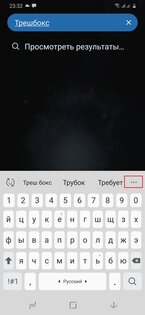
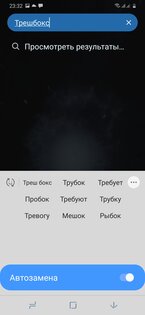
Если нужно удалить историю клавиатуры Samsung полностью, то порядок действий тот же, что и в Gboard: Настройки ⟶ Все приложения ⟶ Samsung Keyboard⟶ Очистить все.
Как удалить слова из Т9 на смартфонах Huawei и HONOR (Microsoft SwiftKey)
В телефонах Huawei и HONOR стандартной клавиатурой выступает SwiftKey от Microsoft.
Чтобы очистить сохранённые слова в Т9, сперва нужно перейти в настройки клавиатуры. Сделать это можно двумя способами:
- открыть настройки клавиатуры через иконку приложения из меню установленных программ;
- через саму клавиатуру.
Чтобы зайти в настройки во время ввода, нажмите на три точки в правой верхней части клавиатуры. Появится меню функций, которое нужно немного прокрутить вниз. Тапните по иконке с шестеренкой.
В появившемся меню настроек потребуется перейти в раздел Ввод, где в самом низу находится пункт Очистить данные ввода, нажав на который вы сможете полностью удалить весь словарь и данные ввода с этой клавиатуры. К сожалению, отредактировать или удалить отдельное слово не получится.
Источник
Удаление клавиатуры Facemoji Keyboard с телефона Xiaomi
Что такое facemoji Keyboard?
Facemoji keyboard – это виртуальная клавиатура для телефонов на базе операционной системы Android. Основной отличительной чертой является наличие огромного количества эмодзи, смайликов, гифок и прочих атрибутов современного общения молодёжи в мессенджерах и социальных сетях.
При привязке телефона Xiaomi к некоторым регионам Facemoji keyboard устанавливается самостоятельно, без требования пользователя и становится клавиатурой по умолчанию. Неподготовленный владелец телефона не понимает, что происходит а, главное – как вернуть привычную обычную клавиатуру, не перегруженную эмодзи и смайликами?
Приложение Facemoji удаляется точно также, как и любая другая – через системное меню.
Приложение можно удалить только тогда, когда она не выбрана, как основной метод ввода, поэтому перед удалением нужно установить другую виртуальную клавиатуру стандартным методом ввода.
Удаляем Facemoji keyboard с телефона Xiaomi
Прежде всего выберем другую клавиатуру основной, я буду использовать Gboard. Зайдите в настройки телефона, найдите пункт «Расширенные настройки», внутри которого будет меню «Язык и ввод». 
Найдите пункт «Текущая клавиатура», именно в нём задаётся клавиатура, использующаяся для ввода текста. Выберите любую другую, отличную от Facemoji keyboard. Только после этой процедуры она станет доступна для удаления. 
Если вы установили приложение Facemoji keyboard самостоятельно, то его иконка появилась на рабочем столе. Найдите её, нажмите и удерживайте прикосновение в течение нескольких секунд, после чего в верхней части экрана возникнет иконка мусорки. Перетащите на неё иконку клавиатуры, и она будет удалена. 
Если Facemoji keyboard была установлена против вашей воли, иконка на рабочем столе может отсутствовать, но это не беда. Вам нужно зайти в настройки, найти пункт «Все приложения». 
В поле для поиска найдите Facemoji, после чего войдите в неё. 
В нижней части экрана вы увидите иконку мусорного ведра, нажмите на неё и приложение удалится с телефона Xiaomi без следа.
Если ничего не помогло
Если вы попробовали метод, описанный в данной статье, но удаление всё ещё невозможно, вам нужно ознакомиться со статьёй об удалении приложений, имеющих права администратора.
Источник